1-3:電子書籍のターゲット
次に撮影する電子書籍をターゲットします、
電子書籍を開いたらその上で「右」クリックして下さい、
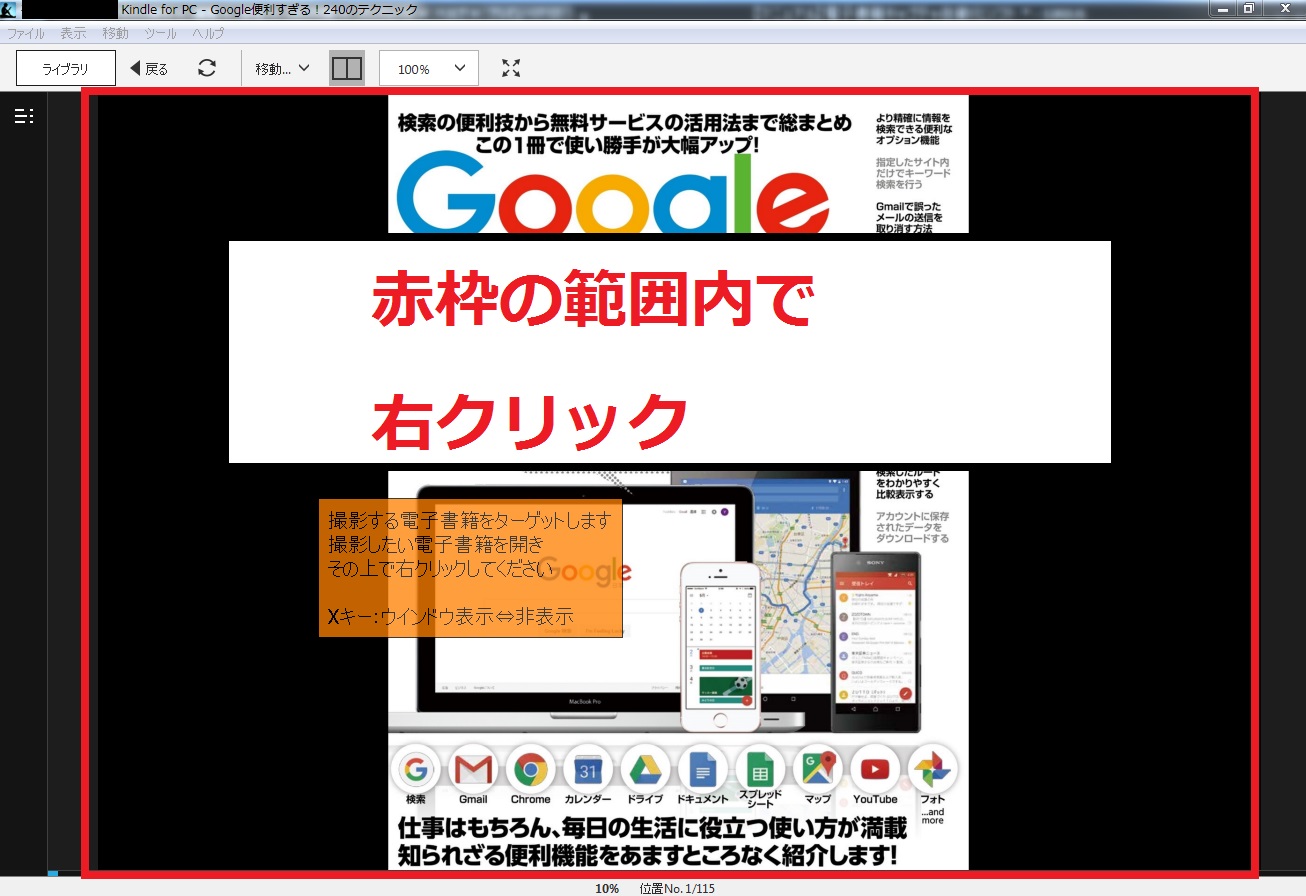
電子書籍が反応すればOK
右クリック後、電子書籍がアイコン化→最大化すれば、ターゲット成功です、
「成功(アイコン化/最大化した)」を選択して次に進んでください、
うまくいかなかった場合は「ターゲット先を再指定」を選択し、
再度ターゲットを行なってください。
設定の呼び出し
新規の場合は「新規撮影」
次に過去に保存した設定を使用するか選択します、
初めて起動される場合や新規の設定で撮影する場合、
「新規撮影」を選択して下さい。
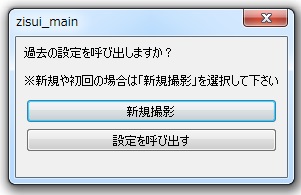
過去の設定を使うときは「設定を呼び出す」
「設定を呼び出す」を選択した場合、過去に行なった設定を呼び出し、
下記の設定を省略することが出来ます、詳細は下記の記事をご参照下さい。
参考:1-8:設定の保存と呼び出し
関連F&Q
特に無し
不具合報告、ご質問やご要望に関しまして
動作に不具合が発生した場合、まずは2:よくあるご質問Q&Aをご一読下さい。
解決しなかった場合、製品版の方はマクロに同封の「【不具合報告先】.txt」をご参照の上、
不具合報告をお願いいたします。
体験版の方は質問欄にてご報告をお願いいたします、
改善方法のご提案や、マクロの修整アップデートなどを実施いたします。
※不具合がゲーム本体やお使いのPCに起因する場合、改善出来ない場合が御座います。
解決しなかった場合、製品版の方はマクロに同封の「【不具合報告先】.txt」をご参照の上、
不具合報告をお願いいたします。
体験版の方は質問欄にてご報告をお願いいたします、
改善方法のご提案や、マクロの修整アップデートなどを実施いたします。
※不具合がゲーム本体やお使いのPCに起因する場合、改善出来ない場合が御座います。
関連ページ
- 1-1:ログイン認証・インストール作業
- 1-2:はじめに/書籍名の入力
- 1-4:表紙の撮影範囲の設定/マウスでドラッグして指定
- 1-4-b:マウスとZキーで指定
- 1-4-c:ウインドウで指定
- 1-4-d:数値入力で指定/調整(上級者向け)
- 1-5:ページめくりの設定
- 1-5-a:クリックでのページめくり
- 1-6:見開きページの設定
- 1-6-a:撮影範囲を区別する場合
- 1-6-b:見開きページの分割設定
- 1-6-c:分割位置の手動設定
- 1-7:各種オプション設定
- 1-7-a:撮影画質の変更比較
- 1-7-b:撮影対応表
- 1-8:設定の保存と呼び出し
- 1-9:ページ数の入力/撮影開始後
- 1-10:撮影した画像の活用方法

